Med hver større iOS-utgave har Apple kontinuerlig lagt til funksjoner for å hjelpe brukerne med å identifisere elementer som tar opp lagringsplass og hvordan man best kan kvitte seg med dem. Når det gjelder iOS 11, tar Apple denne tilnærmingen ett skritt videre og gir en klar nedbryting av disse elementene sammen med verktøy for å laste ut ubrukte apper eller data.
iOS-forslag
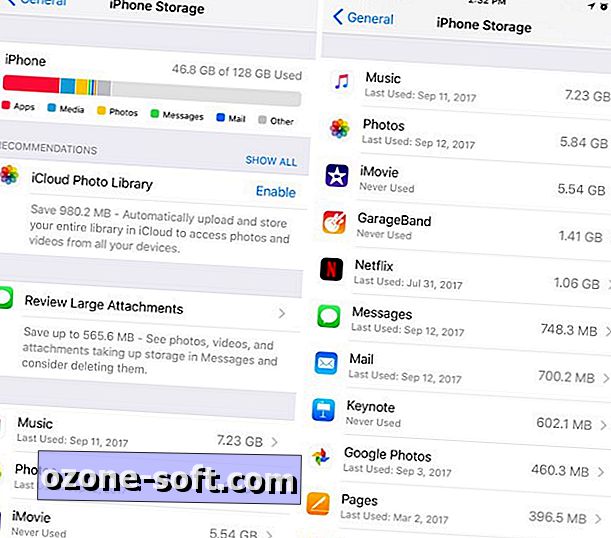
For å vise det nye verktøyet, åpne Innstillinger > Generelt > iPhone (eller iPad) Lagring .
Et fargerikt diagram vil fylle seg øverst på siden. Hver farge representerer en annen app eller type data som tar opp plass.
Like under diagrammet finner du foreslåtte tiltak du kan ta for å frigjøre plass på enheten. Hvis du for eksempel ikke bruker iCloud Photo Library, får du muligheten til å aktivere det med et estimat på hvor mye plass det kan spare deg for. Når du ruller ned på iPhone-lagringssiden, begynner du å se en liste over installerte apper, hvor mye plass hver bruker, og sist du brukte appen.

Offload apps ... vent, hva?
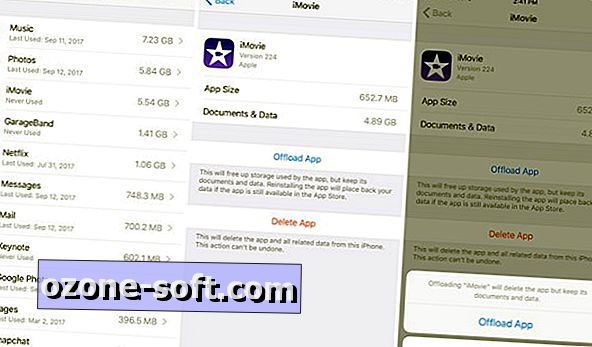
Det er enda et alternativ. Apple ber brukerne om tillatelse til å "Avlaste" ubrukte apper. Når det er aktivert, bestemmer iOS 11 hvilke apper du ikke bruker alt som ofte, og når lagringsplassen er lav, blir appen fjernet fra din iOS-enhet. Ikke bekymre deg, hvis du trenger appen i fremtiden vil iOS 11 lagre alle dataene og dokumentene som er knyttet til appen.
For å aktivere automatisk avlastning av apper, åpne Innstillinger> iTunes og App Store. Mot nederst på skjermen er en Offload Ubrukt Apps veksle.
Ta iMovie som et eksempel. Selve appen er 653MB, og jeg har for tiden 4, 889GB data knyttet til den. Avlastning iMovie frigjør 635 MB lagringsplass, men la alle dataene være på enheten min. I enkelte tilfeller kan frigjøring bare appdelen være en livredder. For å fjerne alle dataene må du slette appen på typisk måte.
Avlasting av en app kan også gjøres manuelt ved å trykke på en app i iPhone Storage-innstillingsmenyen og deretter Avslutt App som vist på skjermbildene ovenfor.
Først publisert 29. juni, 10.00 PT.
Oppdater, 13. september kl. 10:33 : Legger til nye skjermbilder og linker.
iPhone X, iPhone 8 : Alt vi vet om Apples nye iPhones.
iOS 11 : Alle de nye funksjonene, pluss alle våre tips og guider.
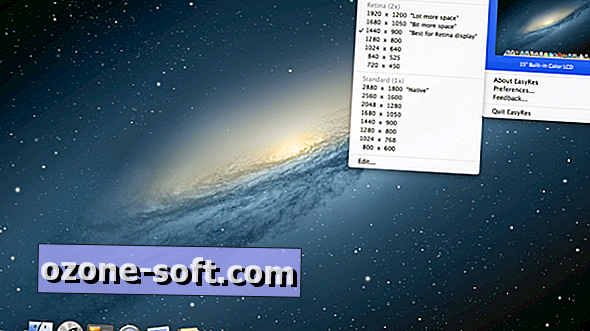


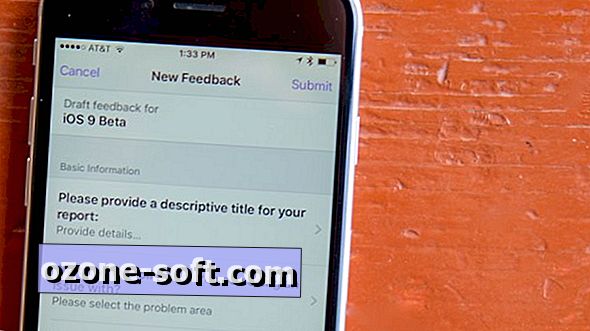









Legg Igjen Din Kommentar